En jouant FIFA 22 ou le lancer, si vous recevez un message disant Une erreur s’est produite lors de l’accès aux données du serveur, cet article vous aidera à le résoudre. Les problèmes de serveur ne peuvent pas être résolus côté client, mais si le jeu est bloqué, cela peut entraîner la même erreur. Voyons quelques solutions qui peuvent vous aider à résoudre le problème.

Erreur lors de l’accès aux données du serveur dans FIFA 22 Volta
Vous aurez besoin d’un compte administrateur pour essayer ces suggestions de correction Une erreur s’est produite lors de l’accès aux données du serveur dans FIFA 22 Volta :
- Problème de serveur EA
- Problème de réseau
- Blocage du système de sécurité
- Problème de pare-feu
Avant de commencer, assurez-vous que votre système d’exploitation Windows 11/10 et le jeu sont à jour.
1]Problème de serveur EA
Tous les jeux en ligne ont un ou plusieurs serveurs dédiés, et si le jeu ne peut pas établir de connexion avec eux, cela entraînera une erreur. Cela se produit généralement lorsque les serveurs EA sont en panne ou que le service a un problème. La meilleure façon de savoir si le serveur est en panne est de vérifier sur les réseaux sociaux et de voir si beaucoup de gens en parlent. Une autre façon serait de consulter des sites comme Downdetector pour en garder une trace. Si rien ne fonctionne, contactez le support EA pour obtenir la déclaration finale.
2]Problème de réseau

Si les serveurs EA n’ont pas de problème, la prochaine chose que vous devez vérifier est votre connexion Internet et votre réseau. Vérifier la connexion Internet est facile. Tout ce que vous avez à faire est d’essayer d’ouvrir un site Web et de vérifier s’il fonctionne.
Une fois cela fait, il est temps de vérifier le problème de réseau. Windows propose quelques dépanneurs réseau intégrés.
- Ouvrez les paramètres Windows à l’aide de Win + I
- Accédez à Système> Dépannage> Autres dépanneurs
- Localisez ce qui suit et exécutez-le
- Connexions Internet – Vérifie la stabilité de la connexion Internet
- Adaptateur réseau – Résout les problèmes avec l’adaptateur réseau, y compris le wifi.
- Connexions entrantes – Identifiez et résolvez les problèmes liés aux connexions informatiques entrantes et au pare-feu Windows.
- Exécutez chacun d’eux, puis évaluez le problème.
Si le problème concerne l’adaptateur, le problème devrait être résolu lorsque le dépanneur termine le processus. Si vous obtenez une indication de l’assistant Connexions entrantes, vous devez vérifier les paramètres du pare-feu.
3]Problème de pare-feu

Le suivant dans la ligne consiste à vérifier si le pare-feu Windows a bloqué l’application. Parfois, Microsoft Security est connu pour bloquer des programmes même s’ils sont légitimes, c’est-à-dire faux positifs.
- Tapez Windows Security dans le menu Démarrer et ouvrez-le une fois qu’il apparaît
- Accédez à Pare-feu et protection réseau
- Cliquez sur Autoriser une application via le pare-feu
- Cliquez sur le bouton Modifier les paramètres dans la fenêtre Applications autorisées
- Localisez l’application Fifa EXE ou la liste, et cochez les cases Public et Privé
- Si ce n’est pas dans la liste, cliquez sur le bouton Autoriser une autre application, puis sélectionnez FIFA 22 et apportez les modifications.
Relancez le jeu et vérifiez si le problème est résolu.
4]Blocage du système de sécurité

Le dernier de la liste est celui où le système de sécurité empêche l’application d’accéder à Internet. Le processus variera d’une application à l’autre. Je vais donc ici parler du logiciel de sécurité Windows.
- Ouvrez la sécurité Windows
- Aller vers Contrôle des applications et du navigateur > Paramètres de protection basés sur la réputation.
- Vérifiez s’il y a un message ou une notification concernant FIFA 22 ou un fichier associé comme bloqué.
- Si oui, alors vous devez vous assurer de l’autoriser.
Ces applications sont généralement répertoriées sous Protection basée sur la réputation. Assurez-vous donc de le débloquer à partir de là.
J’espère que le message a été facile à suivre et que vous avez pu résoudre l’erreur d’accès aux données du serveur dans FIFA 22 Volta.
Pourquoi FIFA 22 ne démarre-t-il pas ?
Si FIFA 22 se bloque dès que vous le lancez, vérifiez si le PC répond à la configuration système minimale requise. La plupart des jeux plantent généralement lorsque cela se produit. Il est supposé que le jeu n’est pas bloqué par un pare-feu ou la sécurité du système. Les exigences incluent Windows 10 64 bits, Athlon X4 880K à 4 GHz ou équivalent / Core i3-6100 à 3,7 GHz ou équivalent / Mémoire : 8 Go / Radeon HD 7850 ou équivalent ou carte graphique (NVIDIA) : GeForce GTX 660 ou équivalent.



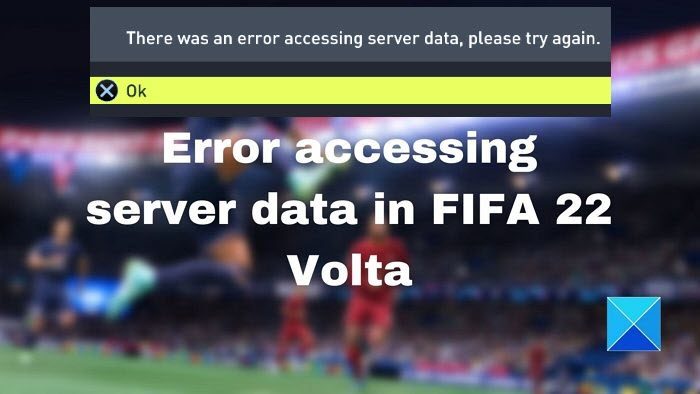
![[2023] 6 façons de copier / coller du texte brut sans formatage](https://media.techtribune.net/uploads/2021/03/5-Ways-to-Copy-Paste-Plain-Text-Without-Formatting-on-Your-Computer-shutterstock-website-238x178.jpg)






